ابزار کنترل والدین در تمامی سیستمعاملهای استاندارد تولیدشده توسط شرکتهای بزرگ در دنیا وجود دارد. شرکت اپل(Apple) نیز یکی از شرکتهای معتبر و پیشگام درزمینهٔ تولید سیستمعاملها و کامپیوترها میباشد. بر روی دستگاههای ارائهشده توسط این شرکت سیستمعامل Mac OS X نصبشده است که بهخوبی با سختافزار خود همخوانی داشته و عملکرد راضیکنندهای دارد. اگر فرزند شما از دستگاههایی استفاده میکند که از این سیستمعامل بهره میبرند میتوانید از مزایای ابزار کنترل والدین(Parental Control) در این سیستمعامل استفاده کنید.
دنیای آزاد اینترنت و اینکه همهچیز بهراحتی در دسترس قرار میگیرد برای برخی از اشخاص جامعه که قدرت تصمیمگیری و مسئولیتپذیری را پیدا نکردهاند ممکن است خطرناک و آسیبزننده باشد. فرزندان نیاز به مراقبت دارند تا به این سن عقلی برسند. یکی از راههای کنترل و مراقبت از فرزندان استفاده از تکنولوژی در تقابل با تکنولوژی است. اگر میخواهید محتوای نامناسب وبسایتهای اینترنتی را مسدود و فیلتر کنید میتوانید از ابزار کنترل والدین در سیستمعامل مک استفاده کنید.
فیلترینگ محتوای اینترنت بهعنوان یکی از اصلیترین بخشهای هر سیستمعامل ودر هسته آنها وجود دارد که به آنها این امکان را میدهد تا اینترنت را حتی باوجود مرورگرهای متفاوت، فیلتر کنند.
آموزش فیلتر کردن سایتها در Mac OS X
- از منوی اپل، گزینه System Preferences را انتخاب کنید.
- از منوی View، گزینه Parental Controls را انتخاب کنید.
- کاربری را که قصد محدود کردن محتوای اینترنت را برای آن دارید، انتخاب کنید. دقت داشته باشید که کنترل والدین برای حسابهای مدیریتی(Administrators) فعال نمیشود(حسابهای کاربری مدیران در این گزینهها مشاهده نمیشود)
- بر روی Parental Controls کلیک کنید.
- بر روی سربرگ Content کلیک کنید. یکی از حالت زیر Website Restrictions را انتخاب کنید. در ادامه میتوانید توضیحات هرکدام را ببینید.
- از مرحلههای ۳ الی ۶ را تکرار کنید تا محدودیتها برای سایر کاربران موردنظرتان اعمال شوند.
معرفی سه حالت محدودیت فیلترینگ محتوا در مک
فیلتر محتوای اینترنت میتواند در سه حالت بدون محدودیت، اتوماتیک و لیست سفید(مجاز) فعالیت کند.
حالت Allow unrestricted access to websites بدون هیچگونه محدودیتی به شما اجازه میدهد تا در اینترنت گشتوگذار کنید.
وقتیکه این حالت انتخابشده باشد، گزارشات فیلترینگ اینترنت و وبسایتهایی که این حساب کاربری آنها را مشاهده کرده است را ذخیره میکند اما مرور وب را دچار محدودیت نمیکند. این گزارشها در سربرگ Logs در تنظیمات Parental Control قابلمشاهده هستند.
حالت Try to limit access to adult websites automatically بهصورت خودکار سایت های نامناسب را فیلتر میکند.
وقتیکه این گزینه انتخابشده باشد، فیلتر محتوای اینترنت در مک تمام سعی خودش را میکند تا سایتهایی که محتوای نامناسبی دارند را فیلتر کند. برای انجام این کار، از تکنولوژی مشابه آنچه در سیستمهای ایمیل برای تشخیص هرزنامه(Spam) ها استفادهشده است استفاده میکند. فیلتر محتوای اینترنت با دقت بالایی صفحات نامناسب را تشخیص میدهد. در بررسیای که توسط این ابزار انجام میشود ویژگیها و خواص زیادی برای تشخیص امن بودن یا نبودن سایت های حاوی متن یا ساختارهای متفاوت، بهخوبی مورد بررسی قرار می گیرند.
علاوه بر این، فیلتر محتوای اینترنت در سیستمعامل مک، وبسایتهایی که خودشان را بهعنوان دارای محتوای بزرگسال معرفی میکنند فیلتر میکند. این وبسایتها در دایرکتوریهایی همچون RTA و SafeSurf ثبتشدهاند که بسیار برای جستجوهای امن در موتورهای جستجو مورداستفاده قرار میگیرند.
در این حالت فیلتر محتوای اینترنت تمامی سایت های بازدید شده و مسدود شده را گزارش میکند و آنها را در سربرگ Logs در تنظیمات Parental controls preferences نشان میدهد.
در برخی شرایط ممکن است حالت اتوماتیک دچار مشکل و یا اشتباه شود مثلاً بهاشتباه یک سایت امن را بلاک کرده و یا برخی سایت های دارای محتوای بزرگسال را برای بازدید مجوز دهد. برای مثال، اگر وبسایت از یکزبان بیگانه و ناآشنا استفاده میکند یا حداقل از متون بسیار کمی در صفحات خود استفاده میکند. این وبسایتها در سربرگ گزارشها(Log) قابلمشاهده نیستند و بهعنوان سایت های همیشه مجاز(Always Allow) یا Never Allow در نظر گرفته میشوند. این لیستها از طریق کلیک بر روی دکمه Customize… در سربرگ Content در تنظیمات کنترل والدین قابلدستیابی هستند. وبسایتهایی که بهاشتباه بلاک شدهاند را میتوانید بهسادگی و با کلیک بر روی گزینه Allow… که در صفحه وب میآید پس از احراز هویت حساب مدیریتی از این لیست خارج کنید.
نکته https: برای سایتهایی که از رمزنگاری SSL استفاده میکنند، فیلتر محتوای وب در سیستمعامل Mac قادر به شناسایی محتوای صفحه نیست. به همین دلیل سایتهایی که از این رمزنگاری استفاده میکنند بهصورت استثناء در لیست Always allow قرار میگیرند. سایتهایی که از SSL استفاده میکنند و در این لیست نیستند بلاک خواهند بود.
حالت Allow access to only these websites را میتوان حالت لیست سفید نیز نامید.
اگر این حالت را انتخاب کرده باشید، فیلتر محتوای وب در سیستمعامل مک، تمامی وبسایتهایی که در لیست سفید خودش نداشته باشد را بلاک میکند. سایتهایی که بهعنوان مجاز شناختهشدهاند در بوک مارکها موجود هستند.
نکته: فیلتر محتوای وب برای اکثر وبسایتها نام دامنه و آدرس آن را در نظر میگیرد. برای مثال اگر سایت http://www.example.com در لیست اضافهشده باشد، آنگاه http://pictures.example.com نیز پذیرفته میشود، برای http://www.example.com/movies هم همینطور.
در این حالت، سایتهایی که مشاهده یا بلاک شدهاند در سربرگ Log مشاهده میشود. این سایتها را میتوانید به لیست سفید اضافه و یا از آن حذف کنید.
مرجع: پشتیبانی شرکت اپل
اگر فرزند شما نیز از گوشی تلفن همراه خود برای انجام امور شخصی و گشت و گذار در وب استفاده می کنید می توانید نرم افزار قدرتمند کنترل و مراقبت از فرزندان SFP را امتحان بفرمایید. این نرم افزار به شما امکان کنترل و نظارت بر تماس ها، پیامک ها، مخاطبین و شبکه های اجتماعی معروفی مانند تلگرام، اینستاگرام، فیسبوک، واتس اپ و… را می دهد. مشاهده امکانات و دانلود نرم افزار SFP







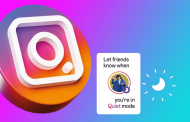
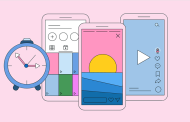
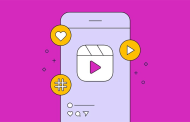

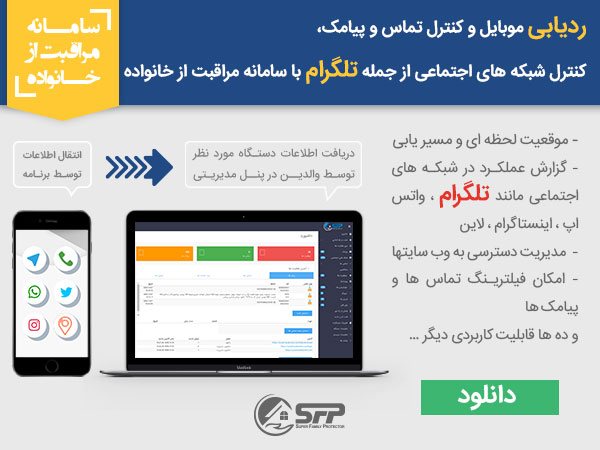

1 دیدگاه
منتظری
با سلام و تشکر بابت مطلب مفیدتان